对于那些没有苹果设备但想要体验iOS系统的人来说,有一种方法可以让他们的电脑变成一个模拟的苹果设备。本文将详细介绍如何在个人电脑上安装iOS系统,让你...
2025-05-04 163 电脑装系统
在日常使用电脑的过程中,我们经常会遇到各种问题,其中最常见的就是系统出现故障或变得缓慢。为了解决这些问题,重新安装操作系统是一个有效的解决办法。本文将为大家提供一份Win10电脑装系统教程,帮助您轻松安装Win10操作系统,让您的电脑焕然一新!
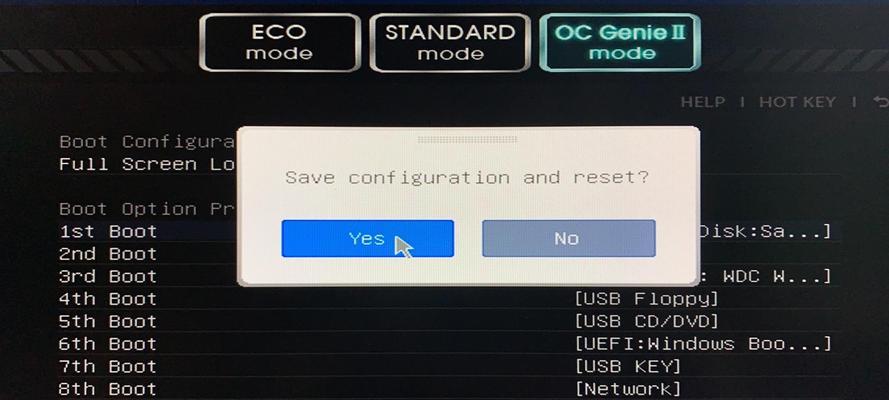
一、准备工作:备份重要数据
在开始安装系统之前,首先需要备份重要数据。包括个人文件、照片、视频等。将这些数据保存到外部存储设备或云存储中,以免在安装过程中丢失。
二、获取Win10安装镜像:官方渠道下载
前往微软官方网站,选择下载Win10操作系统的安装镜像。确保选择与您当前的操作系统相对应的版本,并选择适合您的系统位数(32位或64位)。
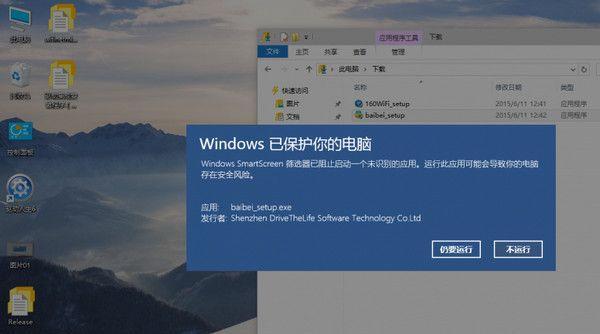
三、制作启动盘:使用U盘制作启动盘
将一个空白的U盘插入电脑,并确保其中没有重要数据。使用专业的制作启动盘软件(如Rufus),将下载好的Win10安装镜像写入U盘中,制作成启动盘。
四、设置BIOS:设置电脑从U盘启动
重启电脑并进入BIOS界面,设置电脑从U盘启动。具体方法是在开机时按下相应的热键(一般是Del或F2),进入BIOS设置界面,找到“启动顺序”或“BootOrder”选项,并将U盘置于最高优先级。
五、安装系统:进入Win10安装界面
重新启动电脑后,它将从U盘启动,并进入Win10安装界面。选择相应的语言、时间和货币格式,并点击“下一步”按钮。
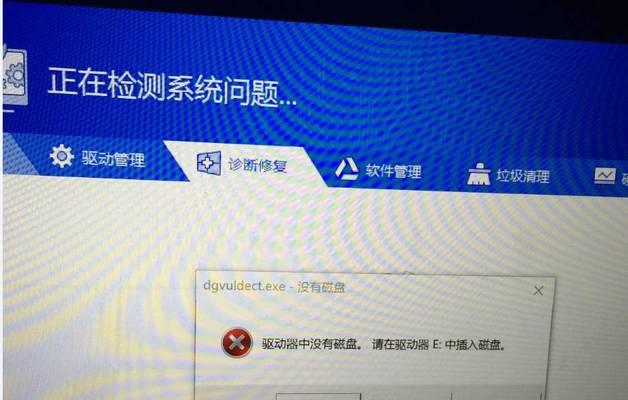
六、选择安装类型:全新安装或保留个人文件
在安装类型界面上,可以选择全新安装或保留个人文件。如果您之前备份了重要数据,并且希望完全清空电脑,选择全新安装。如果想保留个人文件,选择保留个人文件并进行相应设置。
七、分区设置:调整系统盘大小
选择系统要安装的分区,可以调整系统盘的大小。建议为系统分配足够的空间,以便更好地运行和存储文件。
八、等待安装:系统安装过程需要时间
在点击“下一步”后,系统将开始安装。这个过程可能需要一段时间,请耐心等待,不要中途关闭电脑或拔出U盘。
九、设置个人信息:创建账户和密码
安装完成后,系统会要求您设置个人信息,包括创建一个新的账户和密码。请根据提示输入相关信息,并确保密码安全性。
十、更新驱动程序:下载最新的硬件驱动
安装完成后,您可能需要更新电脑中的硬件驱动程序,以确保各个硬件设备的正常运行。您可以前往各个硬件设备的官方网站下载最新的驱动程序。
十一、安装常用软件:恢复常用工具和软件
在安装操作系统后,您需要重新安装常用的工具和软件。这包括浏览器、办公套件、杀毒软件等。确保只从官方渠道下载软件,以免安装恶意软件。
十二、恢复个人数据:从备份中恢复个人文件
完成前面的步骤后,可以通过外部存储设备或云存储将之前备份的个人数据恢复到新系统中。确保文件完整无损。
十三、优化系统设置:调整个性化设置
根据个人喜好,可以调整一些系统的个性化设置,包括桌面背景、主题颜色、显示比例等,以提高日常使用的舒适度。
十四、安全防护:安装杀毒软件和防火墙
确保系统安全,建议安装杀毒软件和防火墙,以防止病毒和恶意软件的入侵。定期更新病毒库并进行全盘扫描。
十五、保持系统更新:及时安装系统更新
为了保持系统的稳定和安全性,务必定期检查并安装系统更新。微软会不断发布修补程序和功能更新,及时更新可以提升系统性能并修复已知漏洞。
通过本文提供的Win10电脑装系统教程,您可以轻松安装Win10操作系统,并根据个人需求进行个性化设置和优化。请注意备份重要数据,并确保从官方渠道下载软件和驱动程序,以保证系统的稳定和安全性。希望这篇文章能够帮助您成功装系统,让电脑焕然一新!
标签: 电脑装系统
相关文章

对于那些没有苹果设备但想要体验iOS系统的人来说,有一种方法可以让他们的电脑变成一个模拟的苹果设备。本文将详细介绍如何在个人电脑上安装iOS系统,让你...
2025-05-04 163 电脑装系统
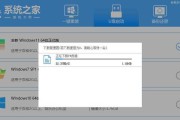
对于没有经验的用户来说,电脑第一次装系统可能会是一项令人感到困惑和挑战的任务。本篇文章将带领读者一步一步完成这个过程,从新手到专家。 准备工作:...
2025-03-29 182 电脑装系统
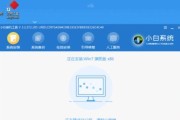
在使用电脑的过程中,我们常常需要重新安装操作系统,而Win7系统是目前仍然被广泛使用的一个版本。本文将为大家详细介绍如何安装Win7系统,让您轻松搞定...
2024-11-20 179 电脑装系统

对于许多电脑用户来说,自己装系统可能是一个令人望而却步的任务。然而,掌握一些简单的步骤和技巧,自己装系统并不是一件复杂的事情。本文将以电脑自己装系统教...
2024-08-09 262 电脑装系统
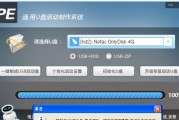
在使用电脑的过程中,不可避免地会遇到各种问题,而重新安装系统是解决一些问题的有效方式之一。然而,对于一些电脑新手来说,装系统似乎是一个令人望而却步的任...
2024-04-17 264 电脑装系统

随着科技的发展,电脑已经成为我们生活中必不可少的一部分。但是,当我们的电脑出现问题或者需要更换系统时,我们常常会面临繁琐的维修和安装费用。然而,通过D...
2024-01-04 299 电脑装系统
最新评论